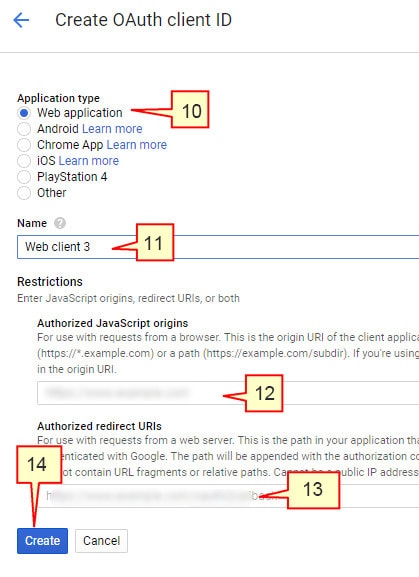فعال کردن ورود با شبکههای اجتماعی در ماژول پرداخت آسان

برای فعال کردن گزینه ورود با شبکههای اجتماعی در ماژول پرداخت تکصفحهای پرستاشاپ، نیاز به داشتن Client ID و Secret از شبکه اجتماعی مدنظر است. دریافت شناسهکلاینت و شناسهخصوصی شبکههای اجتماعی کار آسانی است و فقط نیاز است راهنمای مرحلهبهمرحله زیرا را مطالعه کنید. تنها چیزی که شما نیاز دارید، صبر است. این راهنما در اصل برای ماژول پرداختآسان است. از این راهنما میتوانید برای دیگر ماژولهایی که ویژگی ورود با شبکههای اجتماعی را دارند نیز استفاده کنید. لیست زیر، زمان تقریبی است که شما باید صرف کنید:
- آمازون – 2 دقیقه
- توییتر – 4 دقیقه
- پیپال – 5 دقیقه
- فیسبوک – 10 دقیقه
- گوگل – 6 دقیقه
دریافت client ID و secret آمازون
- وارد لینک http://login.amazon.com/manageApps شوید.
- وارد حساب کاربری شوید.
- روی دکمه “Sign in to the App Console” کلیک کنید.
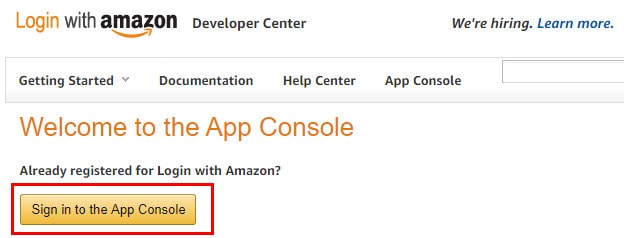
- ممکن است از شما درخواست شود که اطلاعات فروشگاه را وارد کنید، در این فرم تنها پر کردن نام فروشگاه کافی است.
- روی دکمه “Register new application” در گوشه سمت چپ کلیک کنید.
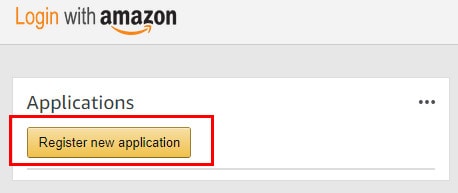
- یک فرم در وسط صفحه نمایش داده میشود، آن را تکمیل و ذخیره کنید.
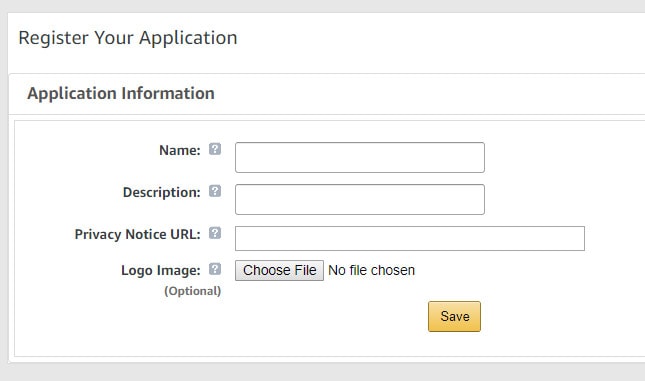
- شناسهکلاینت و شناسهخصوصی در بالای بخش “Web Settings” نمایش داده میشود اما هنوز باید یک مرحله دیگر را انجام دهید.
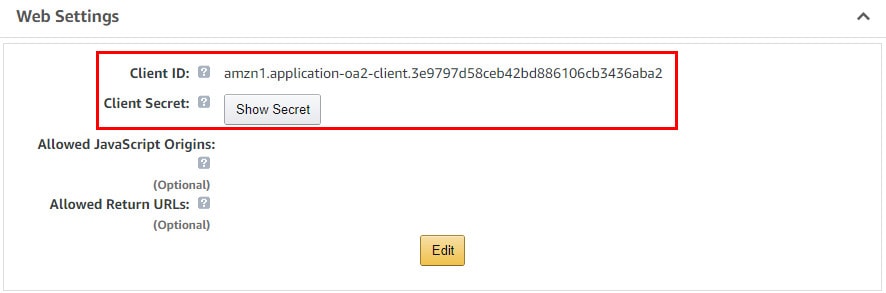
- آخرین و مهمترین مرحله. روی “Web Settings” کلیک کنید و سپس فیلد “Allowed Return URLs” را با آدرسی که در ماژول پرداختآسان نمایش داده میشود، تکمیل کنید.
دریافت client ID و secret توییتر
- وارد لینک https://dev.twitter.com/apps شوید.
- وارد حساب کاربری شوید.
- روی دکمه “Create new app” کلیک کنید.
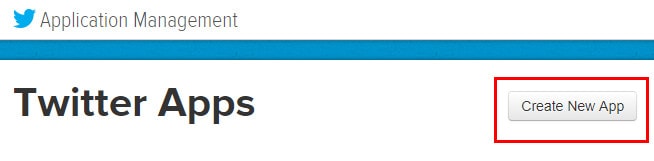
- یک فرم به شما نمایش داده میشود که باید آن را تکمیل کنید. فیلد“Callback URLs” را با آدرسی که در ماژول پرداختآسان نمایش داده میشود، تکمیل کنید و سپس فرم را ذخیره کنید.
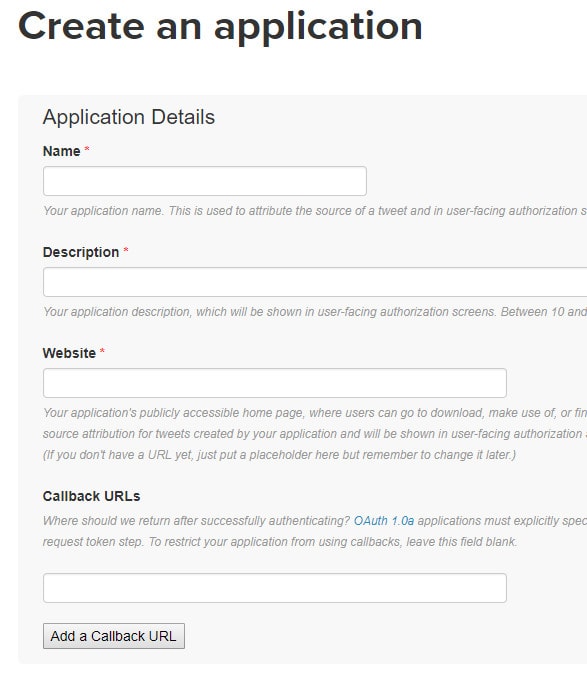
- فیلدهای بیشتری به شما نمایش داده خواهد شد، فیلد “Privacy Policy URL” (آدرس صفحه حریم خصوصی فروشگاه) و “Terms of Service URL” (قوانین استفاده زا خدمات فروشگاه) را پر کنید و سپس فرم را ذخیره کنید.
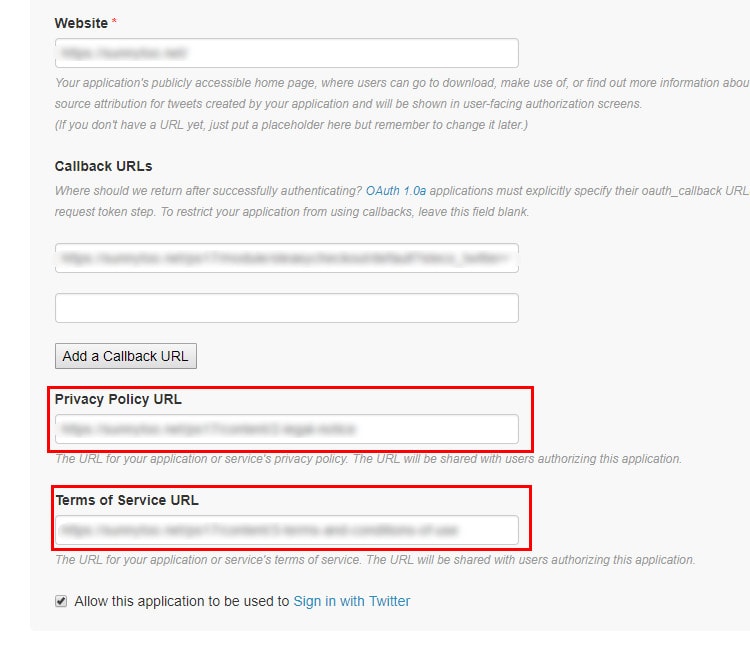
- به تب “Permissions” بروید و گزینهها را مانند تصویر زیر تنظیم کنید.
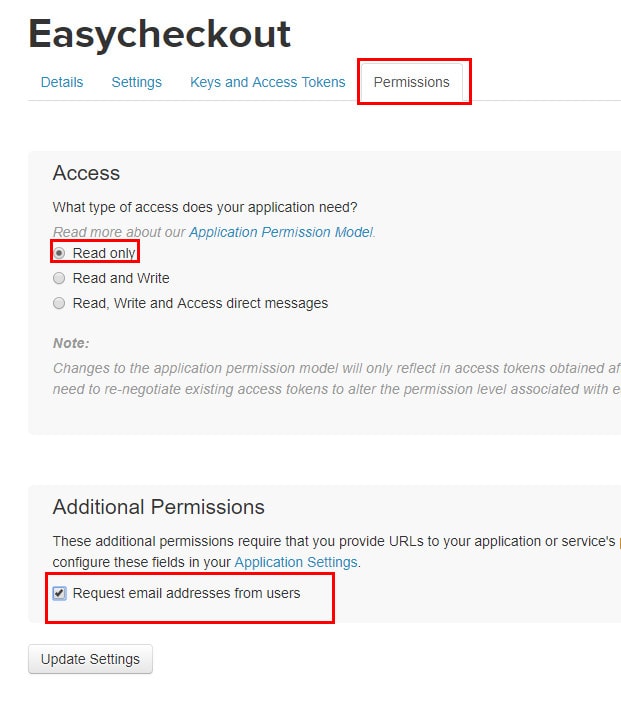
دریافت client ID و secret پیپال
- وارد لینک https://developer.paypal.com شوید.
- وارد حساب کاربری شوید.
- روی تب “My Apps & Credentials” کلیک کنید. بخش “REST API apps” را پیدا کنید و سپس روی دکمه “Create app” کلیک کنید.
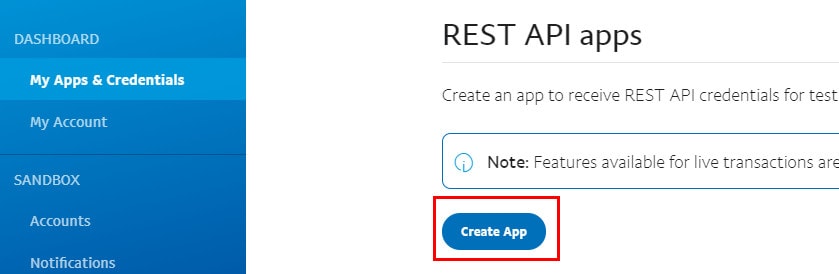
- یک فرم به شما نمایش داده میشود که باید آن را تکمیل کنید.
- زمانی که برنامه ساخته شود، روی حالت live بروید و بعد میتوانید شناسهکلاینت و شناسهخصوصی را آنجا پیدا کنید، اما هنوز یک سری تنظیمات دیگه وجود داره که باید انجام بدید.
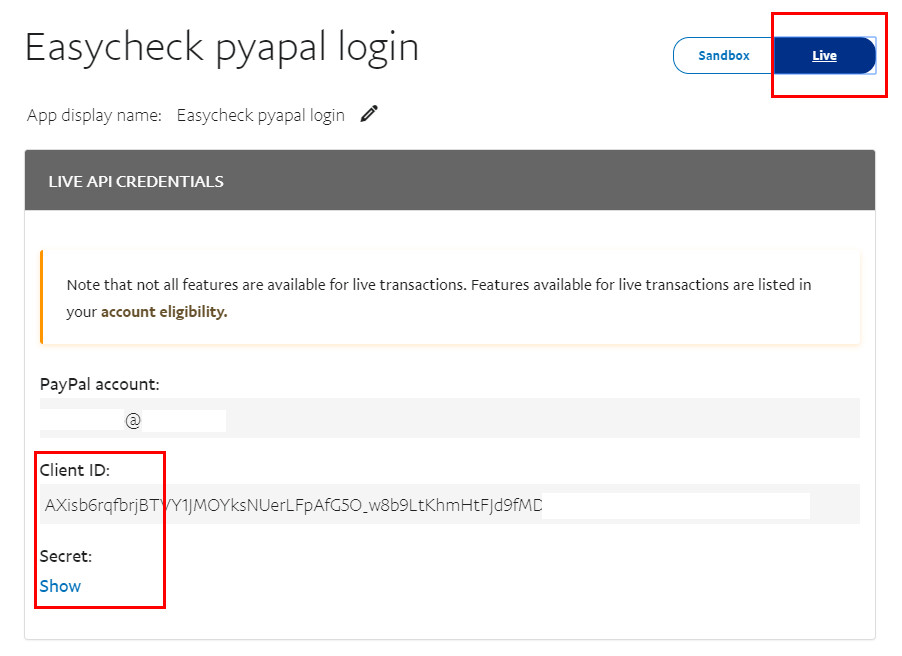
- در بخش “LIVE APP SETTINGS” تنظیمات “Live Return URL” را پیدا کنید و آن را با آدرسی که در ماژول پرداخت آسان نمایش داده میشود، تکمیل کنید.
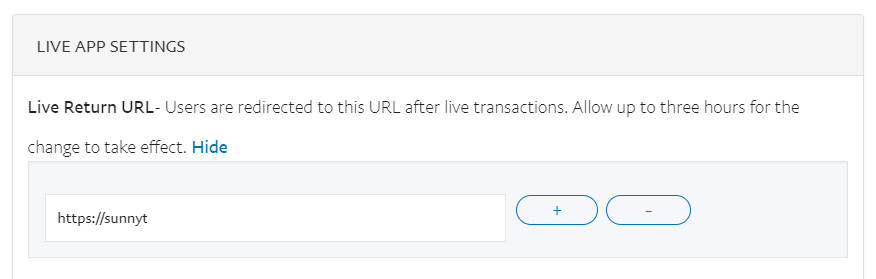
- در همین بخش “LIVE APP SETTINGS” گزینه “Log In with PayPal” را انتخاب کنید و تیک بقیه را بردارید.
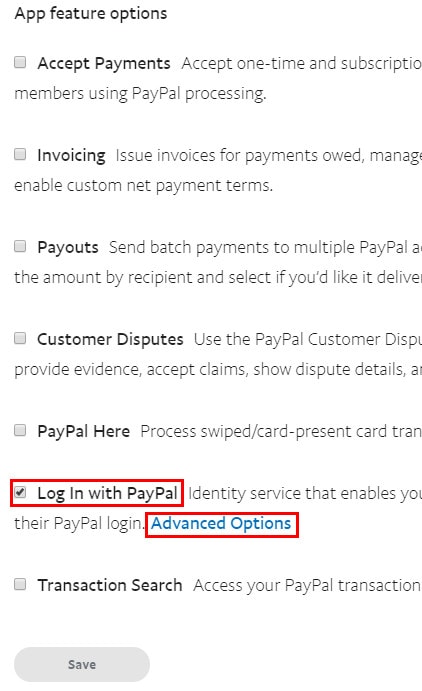
- همچنان در بخش “LIVE APP SETTINGS” یک دکمه “Advanced Options” در کنار “Log in with paypal” وجود دارد؛ روی آن کلیک کنید و گزینهها را مثل تصویر زیر تنظیم کنید.
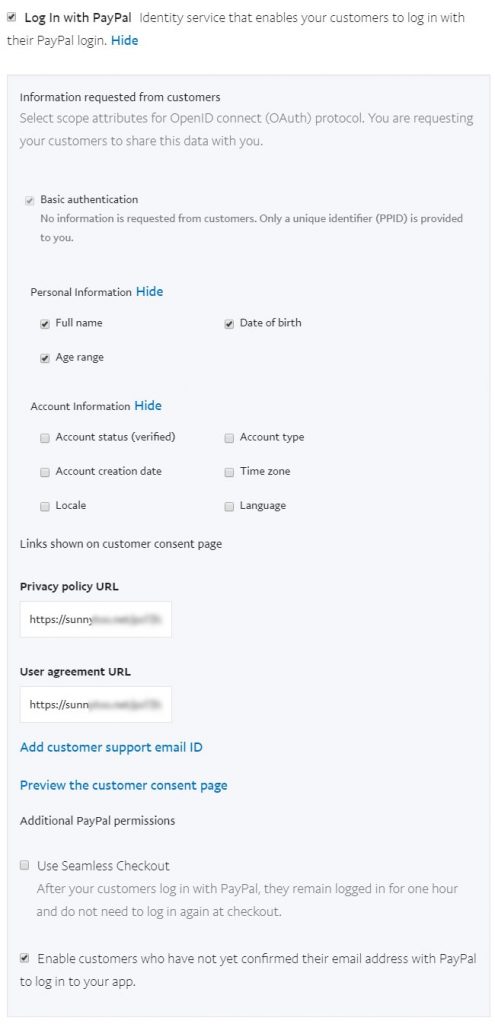
دریافت client ID و secret فیسبوک
- وارد لینک https://developers.facebook.com/apps شوید.
- وارد حساب کاربری شوید.
- روی دکمه “Add a new app” کلیک کنید.

- یک فرم پاپآپ نمایش داده میشود، آن را تکمیل کنید و سپس روی دکمه “Create App ID” کلیک کنید.
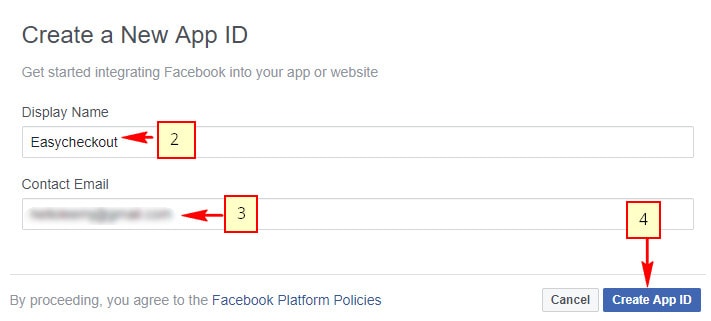
- از تب Settings وارد زیرمنوی Basic شوید. شما میتوانید client ID و secret را آنجا پیدا کنید؛ اما هنوز چند مرحله دیگر باقی مانده است.
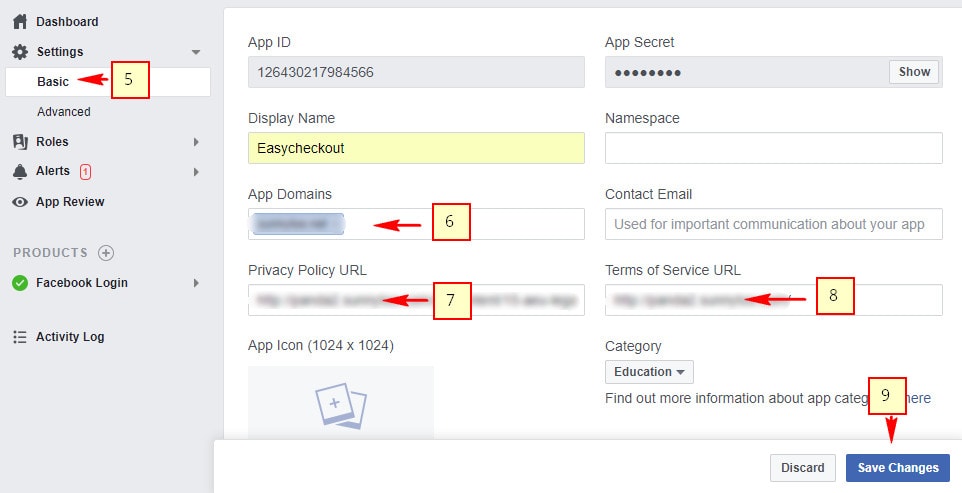
- روی دکمه بزرگ “Add platform”در پایین صفحه کلیک کنید، آدرس را وارد کنید و ذخیره کنید.
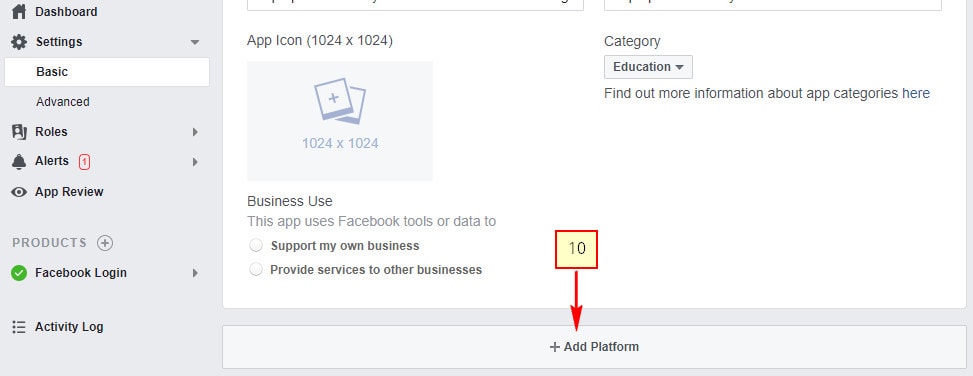
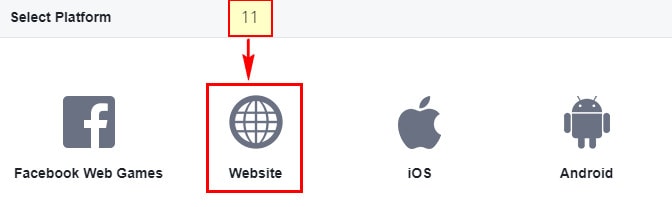
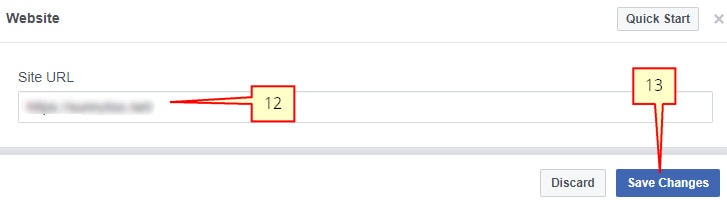
- روی تب “Products” کلیک کنید و بلوک Facebook login را پیدا کنید و روی دکمه “Set up” کلیک کنید.
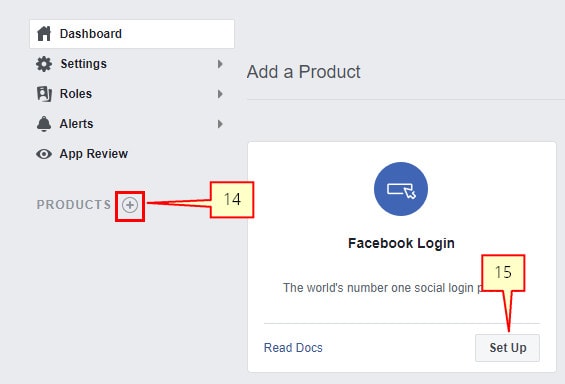
- گزینه “Web” را انتخاب کنید و آدرس را وارد کنید و تنظیمات را ذخیره کنید.
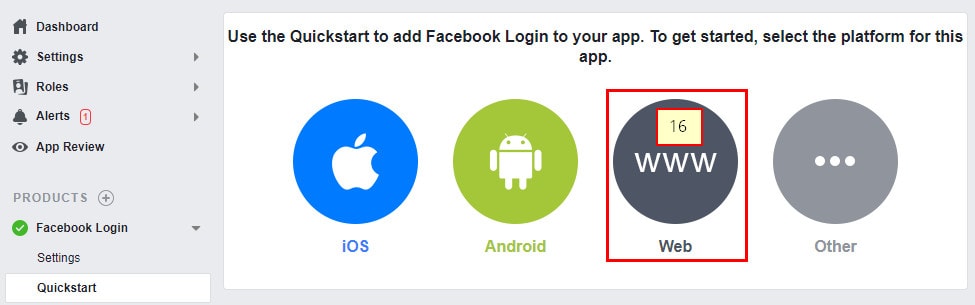
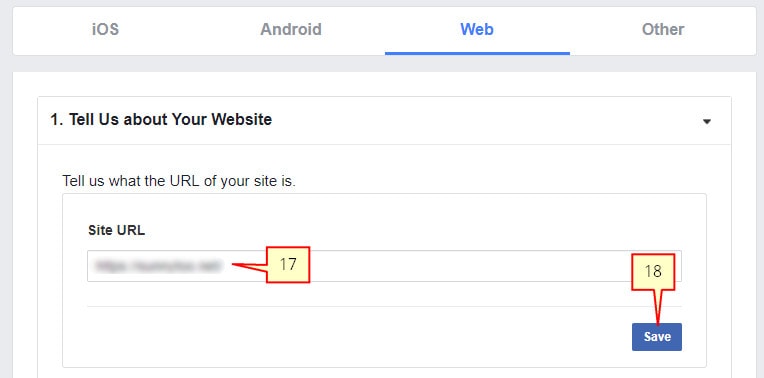
- روی تب Settings کلیک کنید و فیلد “Valid OAuth Redirect URIs” را با آدرسی که در ماژول پرداختآسان نمایش دادهمیشود، تکمیل کنید و گزینه “Embedded Browser OAuth Login” را غیرفعال کنید.
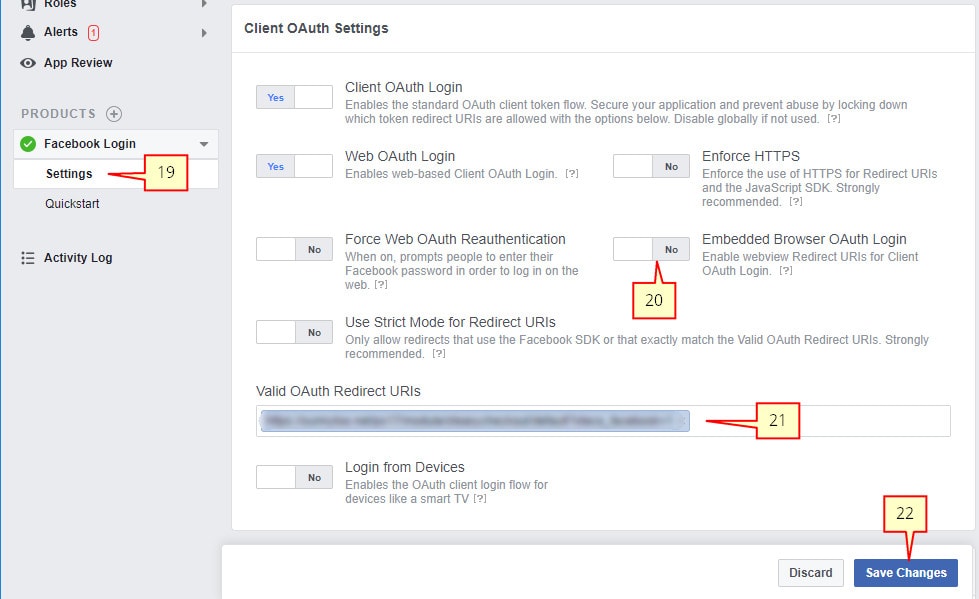
- وارد صفحه “App review” شوید و با فعال کردن گزینه public آن را عمومی کنید.
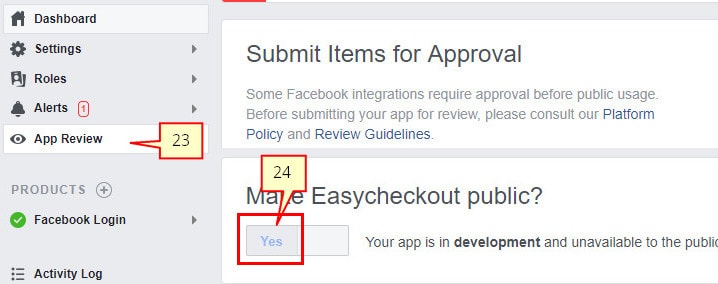
دریافت client ID و secret گوگل
- وارد لینک https://console.developers.google.com/project شوید.
- وارد حساب کاربری شوید.
- روی دکمه “Create project” کلیک کنید.

- نام پروژه را وارد کنید.
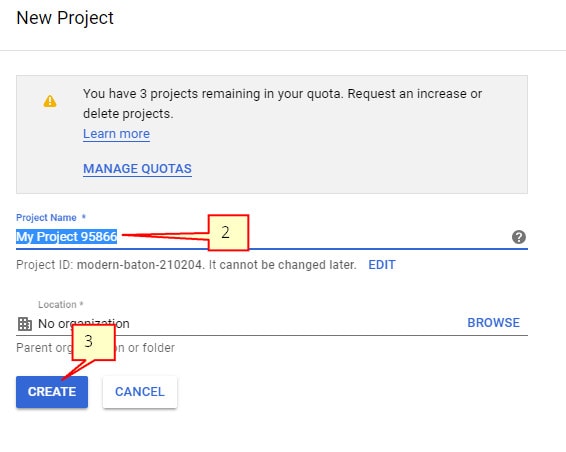
- روی تب “Library” کلیک کنید و مطمئن شوید که “Google+ API” فعال است.
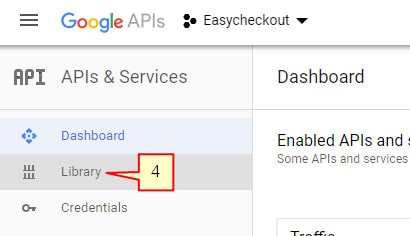
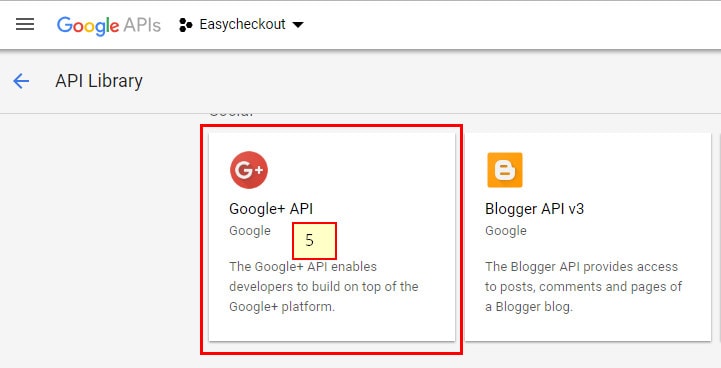
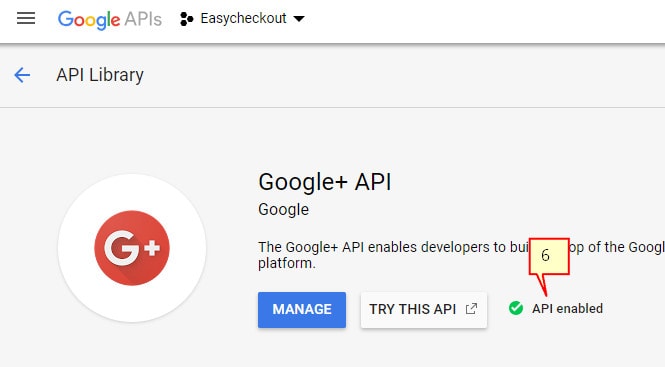
- روی تب “Credentials” کلیک کنید و سپس روی دکمه “Create credentials” کلیک کنید و گزینه “OAuth client ID” را انتخاب کنید.
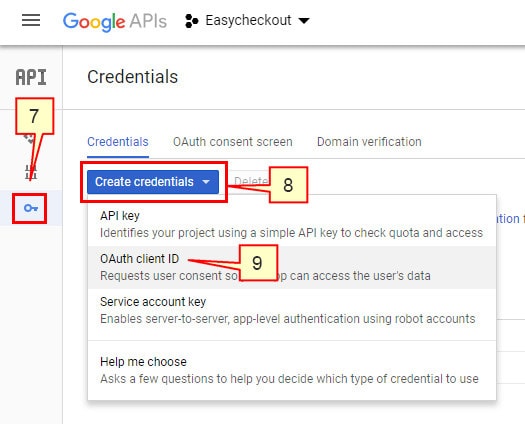
- فیلدهای “Authorized JavaScript origins” و “Authorized redirect URIs” را با آدرسهایی که در ماژول پرداختآسان نمایش داده میشودند، تکمیل کنید و سپس روی ذخیره کلیک کنید تا client ID و secret نمایش داده شود.